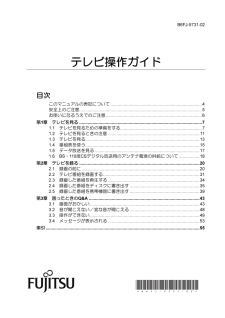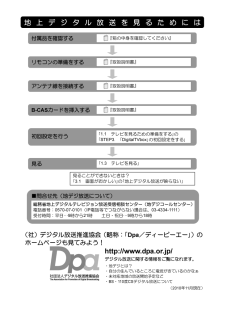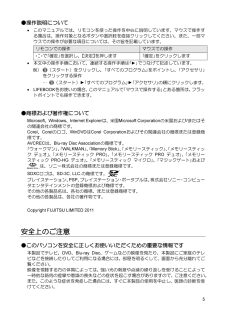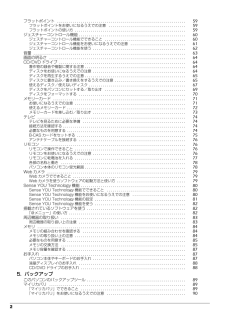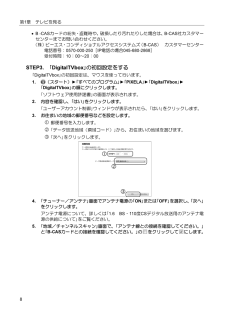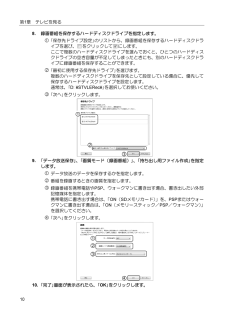Q&A
取扱説明書・マニュアル (文書検索対応分のみ)
"画面"1 件の検索結果
"画面"610 - 620 件目を表示
全般
質問者が納得いわゆる、「ブルースクリーン」と呼ばれるもので、深刻な状態を示しています。
原因は様々な原因が考えられます。
簡単には増設メモリーのソケットへの挿入不備から、
メモリーそのもの、あるいはハードディスクのエラー等
対処法について優しく解説しているHPが有りますので、一読して対応してみてください。
http://www.pc-master.jp/trouble/blue-s.html
4611日前view218
B6FJ-5731-02テレビ操作ガイド目次このマニュアルの表記について ............................................................................4安全上のご注意......................................................................................................5お使いになるうえでのご注意................................................................................6第1章テレビを見る ......................................................................................................71.1 テレビを見るための準備をする..................................................................
このマニュアルの表記について●画面例およびイラストについて表記されている画面およびイラストは一例です。お使いの機種やモデルによって、画面およびイラストが若干異なることがあります。また、イラストは説明の都合上、本来接続されているケーブル類を省略していることがあります。●本文中の記号について本文中に記載されている記号には、次のような意味があります。お使いになるときの注意点や、してはいけないことを記述しています。必ずお読みください。操作に関連することを記述しています。必要に応じてお読みください。冊子のマニュアルを表しています。Webで公開している『補足情報』を表しています。『補足情報』は次の手順で表示します。1. インターネットに接続した状態で、 (スタート)►「すべてのプログラム」►「@メニュー」►「@メニュー」の順にクリックします。2. 「@メニュー」の「安心・サポート」から「富士通のパソコンのマニュアルを見る」を選択し、「このソフトを使う」をクリックします。●製品などの呼び方についてこのマニュアルでは製品名称などを、次のように略して表記しています。製品名称WindowsⓇ 7 Professional正規版W...
地 上 デ ジ タ ル 放 送 を 見 る た め に は付属品を確認する『箱の中身を確認してください』リモコンの準備をする『取扱説明書』アンテナ線を接続する『取扱説明書』B-CASカードを挿入する『取扱説明書』初回設定を行う「1.1 テレビを見るための準備をする」の「STEP3. 「DigitalTVbox」の初回設定をする」見る「1.3 テレビを見る」見ることができないときは?「3.1 画面がおかしい」の「地上デジタル放送が映らない」■問合せ先(地デジ放送について)総務省地上デジタルテレビジョン放送受信相談センター(地デジコールセンター)電話番号:0570-07-0101(IP電話等でつながらない場合は、03-4334-1111)受付時間:平日…9時から21時土日・祝日…9時から18時(社)デジタル放送推進協会(略称:「Dpa/ディーピーエー」)のホームページも見てみよう!http://www.dpa.or.jp/デジタル放送に関する情報をご覧になれます。・地デジとは?・自分の住んでいるところに電波がきているのかなぁ・未対応地域の放送開始予定など・BS・110度CSデジタル放送について(2010年11月現...
●操作説明について このマニュアルでは、リモコンを使った操作を中心に説明しています。マウスで操作する場合は、操作対象となるボタンや選択肢を直接クリックしてください。また、一部マウスでの操作が必要な項目については、その旨を記載しています。リモコンでの操作で「確定」を選択し、【決定】を押しますマウスでの操作「確定」をクリックします 本文中の操作手順において、連続する操作手順は「►」でつなげて記述しています。例)(スタート)をクリックし、「すべてのプログラム」をポイントし、「アクセサリ」をクリックする操作…(スタート)►「すべてのプログラム」►「アクセサリ」の順にクリックします。 LIFEBOOKをお使いの場合、このマニュアルで「マウスで操作する」とある箇所は、フラットポイントでも操作できます。●商標および著作権についてMicrosoft、Windows、Internet Explorerは、米国Microsoft Corporationの米国および/またはその関連会社の商標です。Corel、Corelのロゴ、WinDVDはCorel Corporationおよびその関連会社の商標または登録商標です。AVCR...
2フラットポイント . . . . . . . . . . . . . . . . . . . . . . . . . . . . . . . . . . . . . . . . . . . . . . . . . . . . . . . . . . . . . . . . . 59フラットポイントをお使いになるうえでの注意 . . . . . . . . . . . . . . . . . . . . . . . . . . . . . . . . . . . . . . . 59フラットポイントの使い方 . . . . . . . . . . . . . . . . . . . . . . . . . . . . . . . . . . . . . . . . . . . . . . . . . . . . . . . . 59ジェスチャーコントロール機能 . . . . . . . . . . . . . . . . . . . . . . . . . . . . . . . . . . . . . . . . . . . . . . . . . . . . . . 60...
2フラットポイント . . . . . . . . . . . . . . . . . . . . . . . . . . . . . . . . . . . . . . . . . . . . . . . . . . . . . . . . . . . . . . . . . 59フラットポイントをお使いになるうえでの注意 . . . . . . . . . . . . . . . . . . . . . . . . . . . . . . . . . . . . . . . 59フラットポイントの使い方 . . . . . . . . . . . . . . . . . . . . . . . . . . . . . . . . . . . . . . . . . . . . . . . . . . . . . . . . 59ジェスチャーコントロール機能 . . . . . . . . . . . . . . . . . . . . . . . . . . . . . . . . . . . . . . . . . . . . . . . . . . . . . . 60...
第1章 テレビを見る B -CASカードの紛失・盗難時や、破損したり汚れたりした場合は、B-CAS社カスタマーセンターまでお問い合わせください。(株)ビーエス・コンディショナルアクセスシステムズ(B-CAS) カスタマーセンター電話番号:0570-000-250[IP電話の場合045-680-2868]受付時間:10:00~20:00STEP3.「DigitalTVbox」の初回設定をする「DigitalTVbox」の初回設定は、マウスを使って行います。1.(スタート)►「すべてのプログラム」►「PIXELA」►「DigitalTVbox」►「DigitalTVbox」の順にクリックします。「ソフトウェア使用許諾書」の画面が表示されます。2.内容を確認し、「はい」をクリックします。「ユーザーアカウント制御」ウィンドウが表示されたら、「はい」をクリックします。3.お住まいの地域の郵便番号などを設定します。 郵便番号を入力します。 「データ放送地域(県域コード)」から、お住まいの地域を選びます。 「次へ」をクリックします。4.「チューナー/アンテナ」画面でアンテナ電源の「ON」または「OFF」を選択...
6 データのバックアップについて本製品に記録されたデータ(基本ソフト、アプリケーションソフトも含む)の保全については、お客様ご自身でバックアップなどの必要な対 策を行ってください。また、修理を依頼される場合も、データの保全については保証されませんので、事前にお客様ご自身でバックアップなど の必要な対策を行ってください。データが失われた場合でも、保証書の記載事項以外は、弊社ではいかなる理由においても、それに伴う損害やデータの保全・修復などの責任 を一切負いかねますのでご了承ください。添付品は大切に保管してくださいディスクやマニュアル等の添付品は、本製品をご購入時と同じ状態に戻すときに必要です。液晶ディスプレイの特性について・ 液晶ディスプレイは非常に精度の高い技術で作られておりますが、画面の一部に点灯しないドットや、常時点灯するドットが存在する場合 があります(有効ドット数の割合は 99.99% 以上です。有効ドット数の割合とは「対応するディスプレイの表示しうる全ドット数のうち、 表示可能なドット数の割合」を示しています)。これらは故障ではありません。交換・返品はお受けいたしかねますのであらかじめご了承くださ...
6 データのバックアップについて本製品に記録されたデータ(基本ソフト、アプリケーションソフトも含む)の保全については、お客様ご自身でバックアップなどの必要な対 策を行ってください。また、修理を依頼される場合も、データの保全については保証されませんので、事前にお客様ご自身でバックアップなど の必要な対策を行ってください。データが失われた場合でも、保証書の記載事項以外は、弊社ではいかなる理由においても、それに伴う損害やデータの保全・修復などの責任 を一切負いかねますのでご了承ください。添付品は大切に保管してくださいディスクやマニュアル等の添付品は、本製品をご購入時と同じ状態に戻すときに必要です。液晶ディスプレイの特性について・ 液晶ディスプレイは非常に精度の高い技術で作られておりますが、画面の一部に点灯しないドットや、常時点灯するドットが存在する場合 があります(有効ドット数の割合は 99.99% 以上です。有効ドット数の割合とは「対応するディスプレイの表示しうる全ドット数のうち、 表示可能なドット数の割合」を示しています)。これらは故障ではありません。交換・返品はお受けいたしかねますのであらかじめご了承くださ...
第1章 テレビを見る8.録画番組を保存するハードディスクドライブを指定します。 「保存先ドライブ設定」のリストから、録画番組を保存するハードディスクドライブを選び、 をクリックして にします。ここで複数のハードディスクドライブを選んでおくと、ひとつのハードディスクドライブの空き容量が不足してしまったときにも、別のハードディスクドライブに録画番組を保存することができます。 「最初に使用する保存先ドライブ」を選びます。複数のハードディスクドライブを保存先として設定している場合に、優先して保存するハードディスクドライブを設定します。通常は、「D: ¥STVLERec¥」を選択してお使いください。 「次へ」をクリックします。9.「データ放送保存」、「画質モード(録画番組)」、「持ち出し用ファイル作成」を指定します。 データ放送のデータを保存するかを指定します。 番組を録画するときの画質を指定します。 録画番組を携帯電話やPSP、ウォークマンに書き出す場合、書き出したい外部記憶媒体を指定します。携帯電話に書き出す場合は、「ON(SDメモリカード)」を、PSPまたはウォークマンに書き出す場合は、「ON(...
- 1